怎么自动获取ip地址。 电脑自动获取ip地址的方法。
时间:2017-07-04 来源:互联网 浏览量:
今天给大家带来怎么自动获取ip地址。,电脑自动获取ip地址的方法。,让您轻松解决问题。
如何自动获取ip地址 电脑如何自动获取ip地址。我们在使用电脑的时候,经常会提示我们自动获取电脑的ip地址。但是很多人不知道怎么操作,今天我们就来教给大家。
Windows XP 系统如何自动获取ip地址
第一步:右键点击桌面上的“网上邻居”,选择“属性”
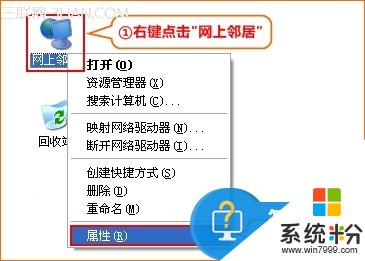
第二步:右键点击“本地连接”,选择“属性”

注意:如果想配置无线网络ip,右键点击“无线网络连接”选择“属性”
第三步:双击“Internet协议(TCP/IP)”

第四步:选择“自动获得IP地址”,“自动获取DNS服务器地址”,确定即可

Win 7系统如何自动获取ip地址
第一步:点击桌面右下角的网络图标,打开“网络和共享中心”
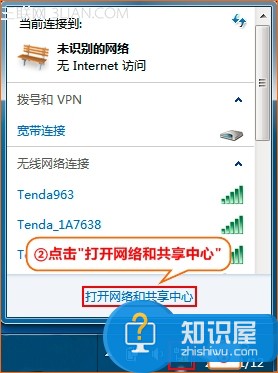
第二步:点击“更改适配器设置”
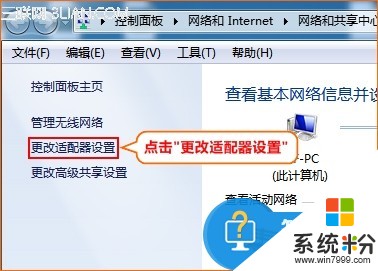
第三步:右键点击“本地连接”选择“属性”

注意:如果想配置无线网络ip,右键点击“无线网络连接”选择“属性”
第四步:双击“属性”
通过上面的介绍,我们就知道了怎么去获取电脑的ip地址了,希望能够对很多需要的网友们有所帮助。
以上就是怎么自动获取ip地址。,电脑自动获取ip地址的方法。教程,希望本文中能帮您解决问题。
我要分享:
相关教程
- ·如何让电脑自动获取IP地址 让电脑自动获取IP地址的方法有哪些
- ·如何将电脑设置成自动获取IP地址 设置本地连接自动获取ip地址的方法。
- ·自动获取不到ip地址怎么办 解决电脑无法获取有效IP地址的方法
- ·电脑如何设置成自动获取IP地址。 电脑设置自动获取IP的方法。
- ·电脑无法获取ip地址怎么解决 电脑无法获取ip地址怎么处理
- ·如何将电脑设置成自动获取IP地址 将电脑的IP地址设置为自动获取的方法。
- ·戴尔笔记本怎么设置启动项 Dell电脑如何在Bios中设置启动项
- ·xls日期格式修改 Excel表格中日期格式修改教程
- ·苹果13电源键怎么设置关机 苹果13电源键关机步骤
- ·word表格内自动换行 Word文档表格单元格自动换行设置方法
电脑软件热门教程
- 1 淘宝阅读加入书架 淘宝阅读下载电子书的方法 淘宝阅读如何加入书架 淘宝阅读下载电子书的方法
- 2 iphone如何选择好的浏览器 iphone选择好的浏览器的方法
- 3 桌面图标有个小黄锁怎么解决?桌面图标有个小黄锁如何处理?
- 4买电脑时怎样检测配置 买电脑时检测配置的方法
- 5ps怎么使用蒙版|ps使用蒙版的方法
- 6Windows 8 程序闪退怎么办? 怎么解决Windows 8 程序闪退?
- 7Win10系统禁止某一更新或驱动自动更新的方法
- 8如何把屏幕操作录制成gif高清动态图片 把屏幕操作录制成gif高清动态图片的方法有哪些
- 9如何解决开机后桌面软件打不开的问题。 解决开机后桌面软件打不开的问题的方法。
- 10如何改变电脑桌面字体的大小?
